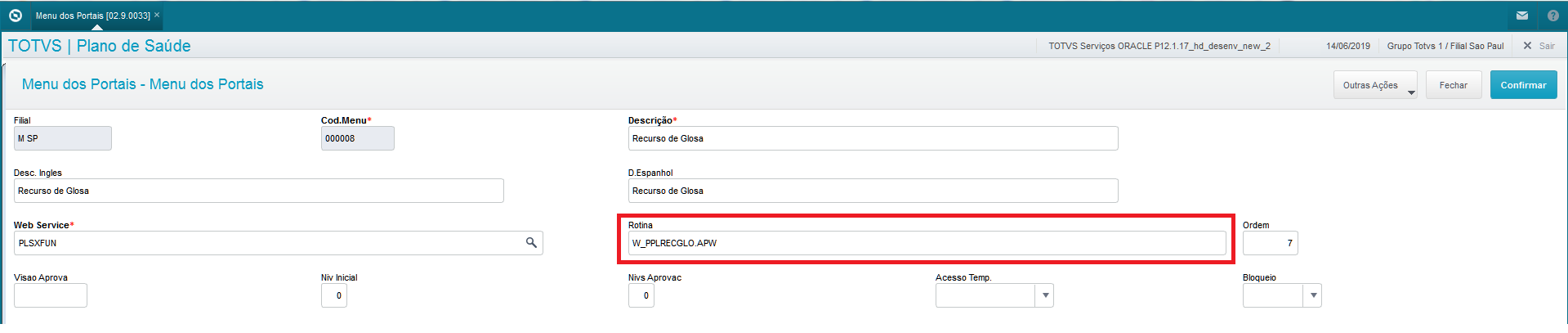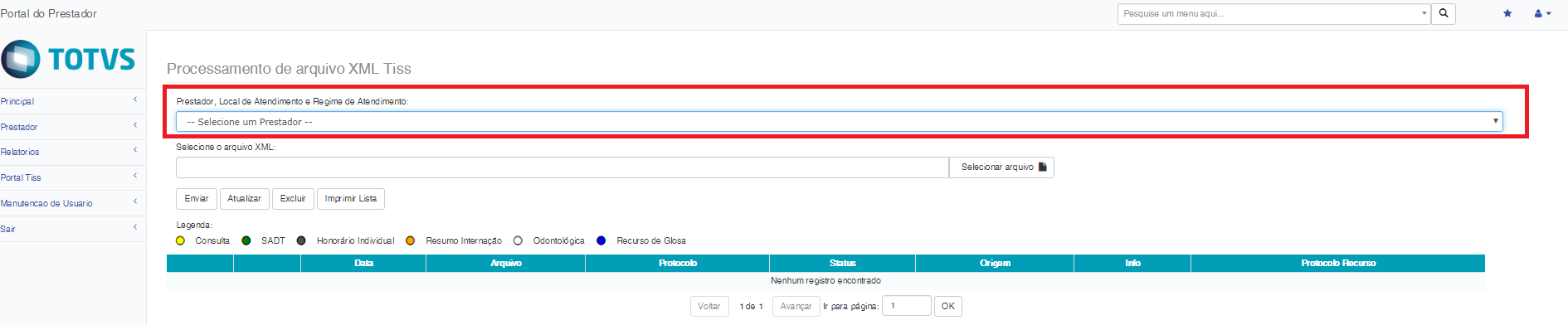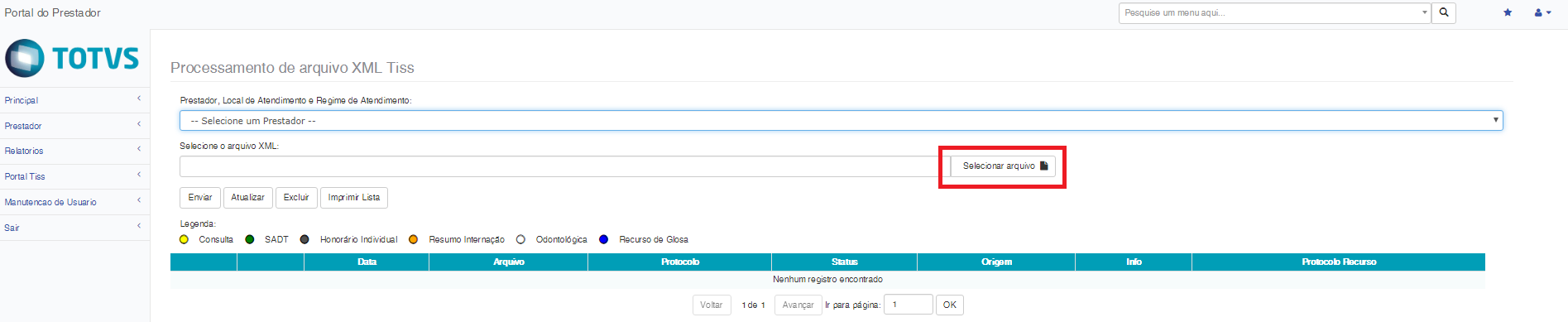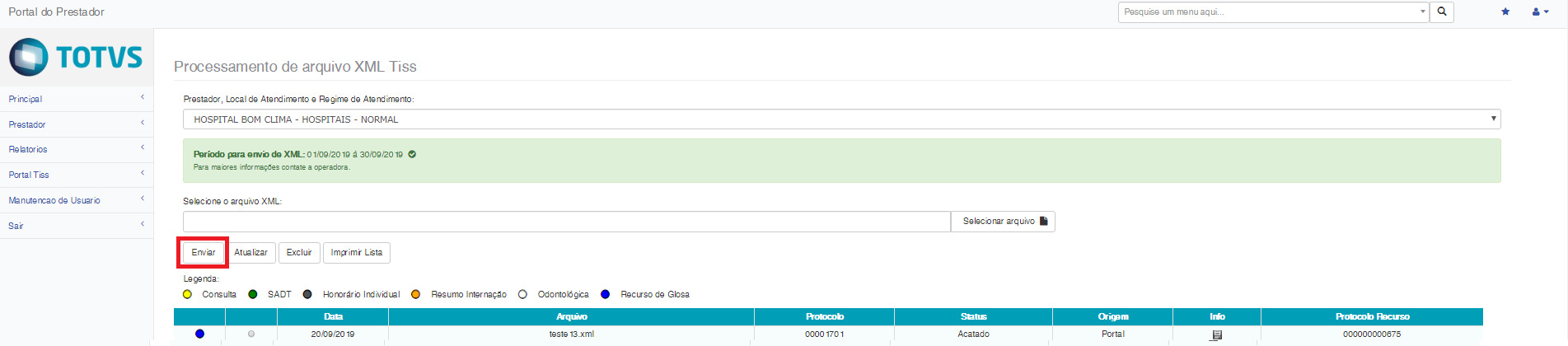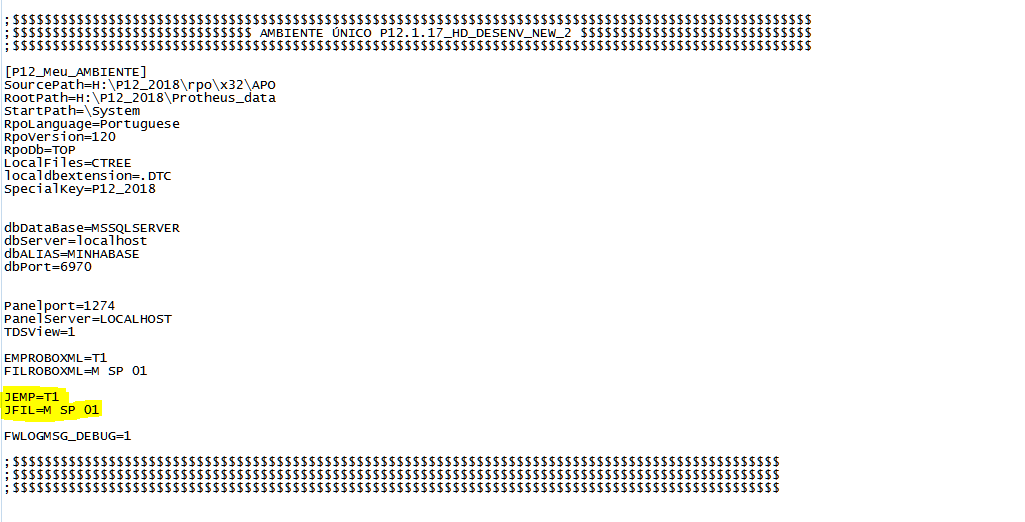Histórico da Página
...
- Logue no Portal do Prestador.
No menu - presente na lateral esquerda - selecione a opção "Portal Tiss / Upload XML TISS"
Aviso title Aviso Caso a Operadora tenha um menu do Portal do Prestador personalizado - ou seja - diferente do padrão de implantação do PLS, será necessário criar o menu manualmente ou verificar se a rotina configurada está correta.
Na implantação do sistema, o menu é criado automaticamente, através do RUP_PLS.
Caso tenha configuração manual dos menus do Portal, o nome da rotina que deve ser inserida é: W_PPLRECGLO.APW . Abaixo, um exemplo da configuração manual:
- Para enviar um recurso de glosa, o usuário deve selecionar no combo "Prestador, Local de Atendimento e Regime de Atendimento" para qual prestador deseja incluir o recurso.
- Clique no botão "Selecionar arquivo" e selecione o XML a ser enviado.
- Clique no botão "Enviar".
- É apresentado um grid na tela com as informações sobre arquivos enviados.
- O recurso, após processamento, poderá ficar com os seguintes status:
- Acatado - O recurso foi acatado e poderá ser analisado pela operadora. As informações referentes ao recurso serão persistidas na base (será descrito com maiores detalhes no fim deste tópico). O protocolo do recurso será apresentado na coluna "Protocolo Recurso".
- Os detalhes do protocolo de recurso de glosa podem ser acessado no menu Recurso de Glosa na aba Consultar Protocolos.
- Não acatado - Houve alguma inconsistência nas informações presentes no arquivo como por exemplo: o valor do recurso é superior ao valor da glosa, se já houver recurso para o objeto recursado ou erro no schema do arquivo XML. Clicando no botão de informações (disquete), será apresentado as críticas do processo.
- Não Processado - Houve algum erro inesperado na importação do arquivo.
...
No ambiente onde será executado o WebService de Recurso de Glosa, será necessário realizar inclusão de dois parâmetros no arquivo appserver.ini, caso ainda não existam.
Aviso title Aviso Caso não exista no Appserver.ini as informações abaixo, o processo de WebService de recurso de glosa não irá funcionar!
- Acesse a pasta onde fica localizado o server do ambiente e abra o arquivo Appserver.ini.
- No arquivo Appserver.ini, procure a sessão onde consta o nome do ambiente.
Exemplo: Caso o nome do ambiente seja "P12_NOVOAMBIENTE", localize no arquivo a sessão [P12_NOVOAMBIENTE]. - No final dessa sessão, adicione os seguintes parâmetros, caso não existam:
JEMP e JFIL, que significam empresa e filial onde o sistema deve logar, para realizar as consultas e gravação das informações. - Logo, no JEMP, colocar a empresa/grupo onde deseja iniciar o processo, como por exemplo, caso a empresa seja do grupo 01, deve-se colocar JEMP=01.
- No JFIL, deve-se colocar a filiar onde será iniciado o processo. Por exemplo, caso a filial seja M SP 01, deve ser colocado JFIL=D M SP 01.
- Abaixo, um exemplo do arquivo Appserver.ini configurado de maneira correta.
| Âncora | ||||
|---|---|---|---|---|
|
12. PONTOS DE ENTRADA
| Nome: | PRGLOFLD | |||||
|---|---|---|---|---|---|---|
Descrição: | Este Ponto de Entrada permite adicionar novos campos na rotina de Recurso de Glosa nas tabelas B4E e B4D. | |||||
Localização: | Recurso de Glosa | |||||
Programa Fonte: | PLSRECGLO2 | |||||
Função: | Viewdef | |||||
| Parâmetros: | lRet - Lógico - Indica o retorno dado pela rotina padrão sobre o campo cCampo - Carácter - Indica o campo que está sendo feita a verificação. | |||||
Retorno: | lRet - Lógico - Indica se o campo deve ser carregado em tela ou não. | |||||
| Exemplo: |
|
| Âncora | ||||
|---|---|---|---|---|
|
...
13. TABELAS UTILIZADAS
Campos novos/alterados nas tabelas
...